मुझे वास्तव में डिजिटल कैमरे से अपने वीडियो को कंप्यूटर पर और एक फ़ोल्डर में लोड करने के लिए मिला। अब मुझे इसे विंडोज मीडिया प्लेयर का उपयोग करके संपादित करने की आवश्यकता है। मुझे ट्रांज़िशन और क्रेडिट जैसे विशेष प्रभाव चाहिए, लेकिन मुझे नहीं पता कि क्या करना है। मैं मूल रूप से जानता हूं कि विंडोज मीडिया प्लेयर में क्लिप कैसे चलाएं, लेकिन यह बस इसके बारे में है। चरण-दर-चरण निर्देश अत्यंत सहायक होंगे। धन्यवाद .---जैकी
यदि आपको जैकी जैसे विंडोज मीडिया प्लेयर के साथ अपने वीडियो को संपादित करने की आवश्यकता है, और विंडोज मीडिया प्लेयर पर कोई संपादन उपकरण उपलब्ध नहीं है, तो आप सही जगह पर आए हैं।
हाँ, Windows Media Player स्वयं किसी संपादन सुविधा के साथ नहीं आता है, आप Windows Media Player में SolveigMM WMP Trimmer Plugin नामक स्मार्ट प्लग-इन के साथ आसानी से वीडियो संपादित करने में सक्षम होंगे ।
लेकिन अगर आप अपने विंडोज मीडिया प्लेयर के लिए कोई प्लग-इन इंस्टॉल नहीं करना चाहते हैं और अपने विंडोज कंप्यूटर के लिए एक शक्तिशाली मूवी एडिटर की तलाश कर रहे हैं, तो यहां मैं आपको एक और शक्तिशाली मूवी एडिटर, वंडरशेयर फिल्मोरा को आजमाने की सलाह देता हूं।
Filmora के साथ वीडियो संपादित करना और बनाना बहुत आसान है, नीचे एक संक्षिप्त ट्यूटोरियल वीडियो है कि कैसे कुछ मिनटों में Filmora के साथ अपना पहला वीडियो बनाया जाए। लेकिन यदि आप अधिक विस्तृत और संपूर्ण मार्गदर्शिका पढ़ना चाहते हैं, तो कृपया शुरुआती के लिए हमारी अंतिम मार्गदर्शिका देखें: Filmora के साथ वीडियो कैसे संपादित करें।
Filmora एक आसान वीडियो संपादक के रूप में आता है जो आपके मूल वीडियो और ऑडियो गुणवत्ता दोनों को बरकरार रखता है। वीडियो संपादक भी विभिन्न प्रकार की उपयोगी सुविधाओं से भरा हुआ है (नोट: आप इस सुविधा के बारे में अधिक जानकारी जानने के लिए रेखांकित पाठ पर क्लिक कर सकते हैं):
- अपने वीडियो को क्लिक में बढ़ाने के लिए फ़ाइन-ट्यून विकल्प।
- रोटेट, स्प्लिट , क्रॉप, मर्ज पैन/ज़ूम आदि जैसे सामान्य संपादन टूल शामिल करें।
- जल्दी और आसानी से पिक्चर-इन-पिक्चर वीडियो बनाएं ।
- वीडियो और ऑडियो की गति को नियंत्रित करें।
- मनोरंजन के लिए वीडियो में आवाज बदलें ।
- अंतर्निर्मित टेक्स्ट प्रभावों के साथ एनिमेटेड शीर्षक जोड़ें ।
- YouTube पर आउटपुट साझा करें या अपने पसंदीदा प्रारूपों और उपकरणों में कनवर्ट करें।
- आउटपुट को DVD डिस्क , फ़ोल्डर या ISO छवि फ़ाइल के रूप में बर्न करें।

Filmora वीडियो संपादक मुख्य इंटरफ़ेस
विंडोज मीडिया प्लेयर में वीडियो ट्रिम और एडिट करें
SolveigMM WMP Trimmer Plugin प्लग-इन टूल है जो आपको पसंदीदा मूवी फ़्रैगमेंट, संगीत भाग को सहेजने या Windows Media Player पर लोड किए गए अनावश्यक दृश्यों को संपादित करने में सक्षम बनाता है। इसके साथ, आप अपने वेबिनार से अवांछित भागों से छुटकारा पा सकते हैं, टीवी शो से विज्ञापन हटा सकते हैं, अपने iPhone के लिए रिंगटोन बना सकते हैं और आदि। यह AVI, WMV, ASF, WAV, WMA, MP3, MPEG-2, MPEG- का भी समर्थन करता है। 1 और आदि
नोट: अब आपको WMP Trimmer Plugin Home Edition प्राप्त करने के लिए भुगतान करना होगा।
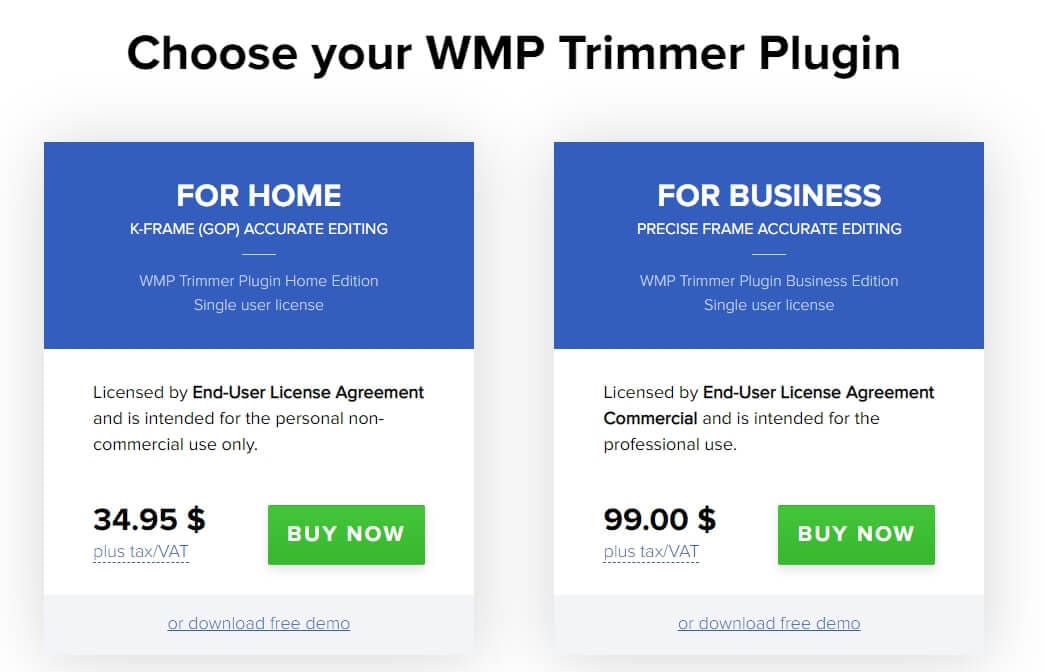
विंडोज मीडिया प्लेयर में चरण-दर-चरण वीडियो कैसे संपादित करें:
- SolveigMM WMP ट्रिमर डाउनलोड करें और अपने सिस्टम पर प्लग-इन इंस्टॉल करें।
- मुख्य मेनू आइटम T ools>Plug-ins>SolveigMM WMP Trimmer Plugin पर क्लिक करें । यह विंडोज मीडिया प्लेयर के लिए प्लग-इन को सक्षम करेगा।
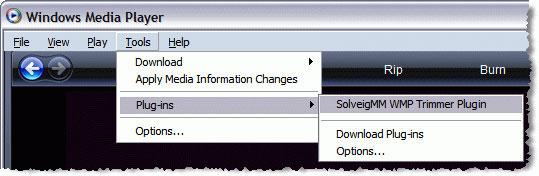
- उस फ़ाइल को चलाएं जिसे आप संपादित करना चाहते हैं और नीले स्लाइडर को उस फिल्म के अनुभाग में ले जाएं जिसे आप सहेजना चाहते हैं, स्टार्ट बटन पर हिट करें। यदि आप प्रारंभ समय बदलना चाहते हैं, तो आप प्रारंभ बॉक्स में मैन्युअल रूप से समय मान टाइप कर सकते हैं । जब स्टॉप टाइम सेट करने की बात आती है, तो एंड बटन पर क्लिक करें।
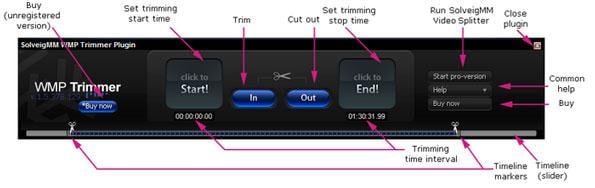
- स्रोत मीडिया फ़ाइल से अंतराल को काटने के लिए चयनित अंतराल या आउट को ट्रिम करने के लिए इन बटन दबाएं । बाद में, आप संपादित मूवी फ़ाइल का नाम बदल सकते हैं और उसे सहेज सकते हैं।
संबंधित लेख: विंडोज मूवी मेकर में वीडियो कैसे ट्रिम करें >>
सलाह:
1. ट्रिमिंग प्रक्रिया के साथ एक प्रगति पट्टी होगी और इसे कभी भी रद्द किया जा सकता है। जब ट्रिमिंग प्रक्रिया पूरी हो जाती है, तो आपको एक पॉप-अप विंडो मिलेगी जो आपको आउटपुट फ़ोल्डर में ले जाएगी जहां संपादित फ़ाइलें सहेजी गई हैं।
2. विंडोज मीडिया प्लेयर के लिए यह प्लग-इन केवल ट्रिम फ़ंक्शन प्रदान करता है। यदि आप काली पट्टियों को क्रॉप करना चाहते हैं, तो इसे सामान्य बनाने के लिए 90 डिग्री घुमाएं, या विभिन्न वीडियो क्लिप या आदि के बीच संक्रमण लागू करें; कृपया विंडोज मूवी मेकर में अन्य समाधान देखें।
टिप्स: विंडोज 10 फोटो ऐप और विंडोज मूवी मेकर (विंडोज 7 के लिए) विंडोज यूजर्स के लिए एक मुफ्त और आसान वीडियो एडिटिंग सॉफ्टवेयर है। ये दोनों आपको बुनियादी वीडियो संपादन सुविधाएँ प्रदान करते हैं जैसे ट्रिमिंग, रोटेटिंग, क्रॉपिंग, आदि। हालाँकि Microsoft द्वारा विंडोज मूवी मेकर को बंद कर दिया गया है, फिर भी आप इसे थर्ड-पार्टी प्लेटफॉर्म से डाउनलोड कर सकते हैं। विंडोज मूवी मेकर में वीडियो एडिट करने का तरीका जानने के लिए इस गाइड को देखें ।
अगर आप विंडोज 10 चला रहे हैं, तो आप बिल्ट-इन फोटोज एप से वीडियो बना और एडिट कर सकते हैं। फोटो ऐप के साथ विंडोज 10 में वीडियो कैसे बनाएं और संपादित करें, इसके बारे में विस्तृत जानकारी जानने के लिए इस गाइड को देखें।
कोई फर्क नहीं पड़ता कि आप कौन सा विंडोज सिस्टम चला रहे हैं, आप यहां विंडोज के लिए सबसे अच्छा मुफ्त वीडियो एडिटिंग सॉफ्टवेयर भी पा सकते हैं।
विंडोज़ पर वीडियो कैसे संपादित करें के बारे में त्वरित प्रारंभ मार्गदर्शिका [वीडियो ट्यूटोरियल]
नीचे एक प्रोजेक्ट बनाने, मीडिया आयात करने, वीडियो ट्रिम और कट करने, वीडियो में संगीत जोड़ने और Filmora में वीडियो निर्यात करने के तरीके के बारे में एक त्वरित शुरुआत गाइड है। देखने के बाद, आपको Filmora में एक बुनियादी संपादन कार्यप्रवाह का अवलोकन मिलेगा। Filmora डाउनलोड करें और इसे अभी मुफ़्त में आज़माएँ।



